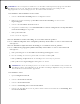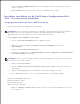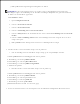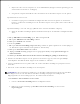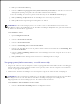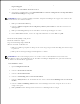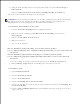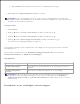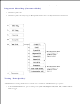Users Guide
Table Of Contents
- Dell™ Color Laser Printer 3110cn Gebruikershandleiding
- Informatie opzoeken
- Dell Printer Configuration Web Tool
- Omtrent uw printer
- Installeren van de printercassettes
- Aansluiten van uw printer
- Ondernemings-consolebeheer modules
- Installeren van optionele eenheden
- Afdrukmedia-richtlijnen
- Inleggen van de afdrukmedia
- Bedieningspaneel
- Printer-instellingen
- Begrip van de Printermenu's
- Begrip van uw printer-software
- Afdrukken
- Installeren voor Netwerk-afdrukken
- Begrip van Lettertypen
- Begrip van de Printerberichten
- Vastgelopen papier verwijderen
- Storingen verhelpen
- Afdrukken met Web-Services voor Apparatuur (WSD)
- Onderhoud van uw printer
- Verwijderen van optionele accessoires
- Printer-specificaties
- Afdrukken met UX Filter (UNIX/Linux)
- Afdrukken met CUPS (Linux)
- Veiligheidsvoorschriften en reglementen
- Appendix
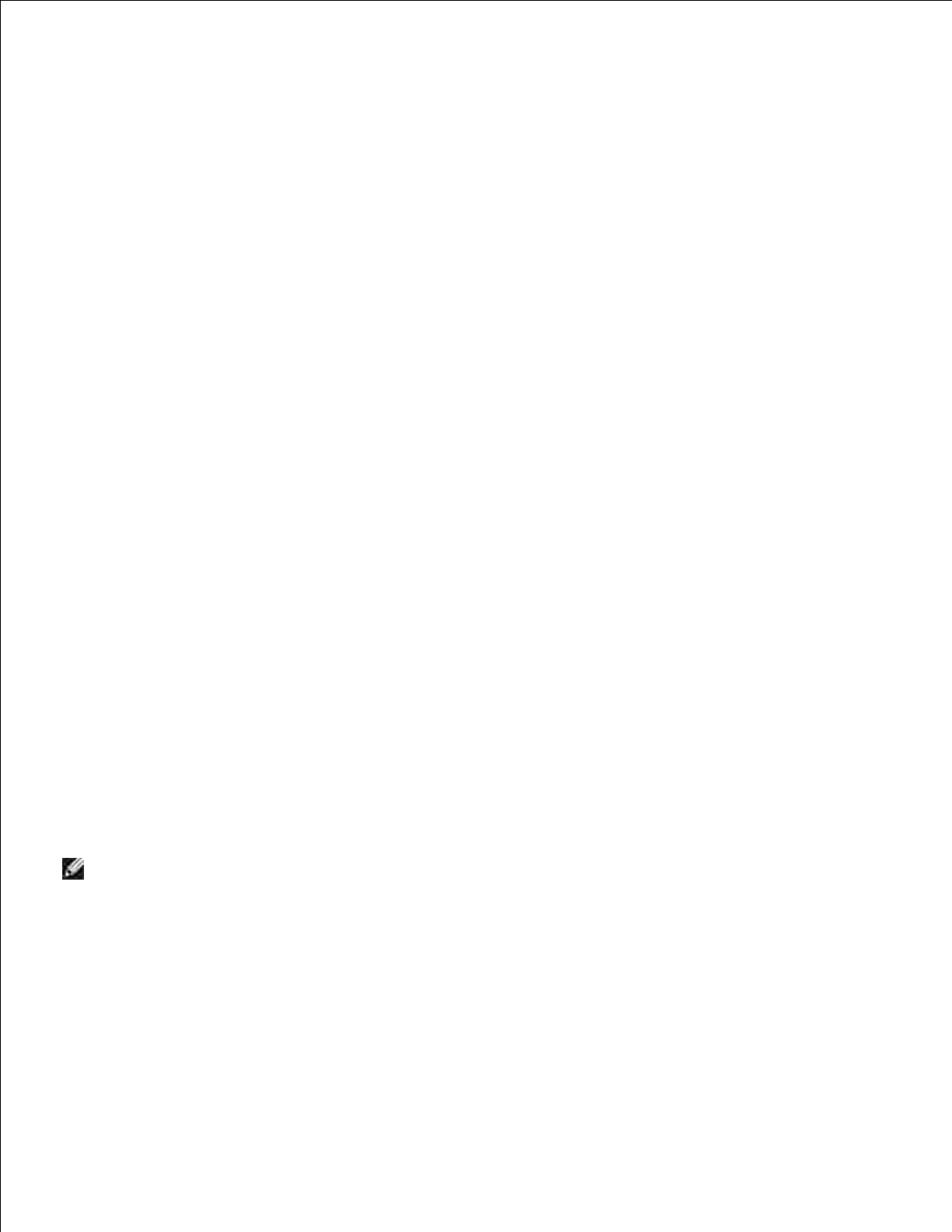
printer.
Wijs het IP-adres voor de computer toe via de DHCP functie (Wijzig de TCP/IP eigenschappen om
automatisch een IP-adres te verkrijgen).
a.
Zorg dat uw computer hetzelfde IP-adres bereik heeft als de draadloze adapter voor de printer.b.
3.
bijvoorbeeld 169.254.xxx.zzz
Verschaf u toegang tot de Dell Printer Configuration Web Tool voor de printer via uw Internet-
browser, en tik dan de instellingen voor de draadloze adapter van de printer in het adresveld van
de browser.
c.
bijvoorbeeld http://169.254.xxx.yyy/ (Het IP-adres voor uw draadloze adapter)
Wijzig de draadloze instellingen (SSID/communicatiestand) via de Dell Printer Configuration Web
Tool.
d.
i. Klik op Afdrukserver-instelling op de linker navigatiebalk.
ii. Klik op het Afdrukserver-instelling tabblad.
iii. Klik op het TCP/IP sub-tabblad.
iv. Stel in op DHCP.
v. Klik op de Nieuwe instelling toepassen knop zonder de printer opnieuw te starten (Negeer
de instructies op het scherm om de printer te herstarten).
vi. Klik op het Draadloos LAN sub-tabblad.
vii. Wijzig de SSID instelling (volgens uw toegangspunt-SSID) en wijzig Netwerk-type in
Infrastructuur.
viii. Klik op de Printer herstarten om de nieuwe instellingen geldig te maken knop.
Wanneer de draadloze adapter voor de printer naar behoren is opgezet, kunt u de gebruikelijke
netwerkprinter-installatiemethode volgen om de installatie te voltooien.
4.
Voor de communicatie met de printer zult u de eerdere draadloze instellingen op computer moeten
herstellen.
5.
Herstel de eerdere draadloze instellingen van uw computer.6.
OPMERKING: Als uw computer beschikt over een draadloze LAN-adaptertool, wijzigt u de draadloze
instellingen met deze tool. Of u kunt de draadloze instellingen wijzigen met behulp van het
hulpprogramma van uw besturingssysteem. Zie onderstaande instructies.
Voor Windows XP en Windows Server 2003:
Selecteer Netwerk-verbindingen in het Configuratiescherm.a.
Klik met de rechter muisknop op Draadloze netwerk-verbinding en selecteer dan
Eigenschappen.
b.
c.
d.